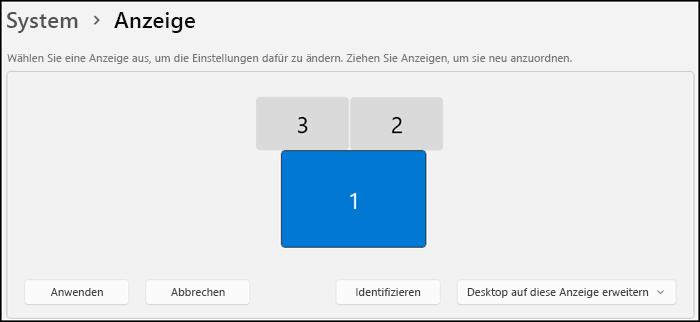Bevor Sie beginnen, wählen Sie, falls Sie externe Bildschirme an Ihren PC angeschlossen haben, den Bildschirm aus, den Sie ändern möchten.
-
Wählen Sie Start > Einstellungen > System > Display aus, und sehen Sie sich den Abschnitt an, in dem Ihre Anzeigen angezeigt werden.
-
Wählen Sie den Bildschirm aus, die Sie ändern möchten. Wenn das erledigt ist, folgen Sie den Anweisungen unten.
Ändern der Größe von Text und Apps in Windows 11
-
Bleiben Sie in oder öffnen Sie die Bildschirm-Einstellungen.Öffnen Sie Ihre Bildschirmeinstellungen
-
Scrollen Sie zum Abschnitt Skalieren und Layout.
-
Wählen Sie Skalieren und dann eine Option aus. In der Regel ist es am besten, diejenige auszuwählen, die mit (Empfohlen) gekennzeichnet ist.
Ändern der Anzeigeauflösung
-
Bleiben Sie in oder öffnen Sie die Bildschirm-Einstellungen.Öffnen Sie Ihre Bildschirmeinstellungen
-
Wählen Sie in der Zeile Bildschirmauflösung die Liste aus, und wählen Sie eine Option. Normalerweise ist es am besten, sich an den (empfohlenen) markierten Wert zu halten. Monitore können niedrigere Auflösungen als die systemeigene Auflösung unterstützen, aber Text wird dann nicht mehr scharf angezeigt und die Bilder erscheinen klein, auf dem Bildschirm zentriert, mit schwarzen Ecken oder gestreckt.
Hinweis: Wenn Sie unerwartete Änderungen in Ihrer Bildschirmauflösung feststellen, muss Ihr Grafiktreiber möglicherweise aktualisiert werden. Um verfügbare Updates anzuzeigen und zu installieren, wählen Sie Start > Einstellungen > Windows Update > Nach Updates prüfen aus..
Ändern der Anzeigeausrichtung
Wählen Sie die Schaltfläche Start aus, und geben Sie dann Einstellungen ein. Wählen Sie Einstellungen > System > Anzeige und dann eine Bildschirmausrichtung aus der Dropdownliste neben Anzeigeausrichtung aus.
Windows wird eine Ausrichtung für das Anzeigegerät empfehlen. Wenn Sie die Ausrichtung eines Bildschirms ändern, müssen Sie auch den tatsächlichen Bildschirm entsprechend drehen. So würden Sie ein externes Anzeigegerät zum Beispiel so drehen, dass es im Hochformat statt im Querformat verwendet wird.
Der Support für Windows 10 endet im Oktober 2025.
Nach dem 14. Oktober 2025 stellt Microsoft keine kostenlosen Softwareupdates mehr über Windows Update, technische Unterstützung oder Sicherheitsupdates für Windows 10 bereit. Ihr PC funktioniert weiterhin, aber es wird empfohlen, zu Windows 11 zu wechseln.
Bevor Sie beginnen, wählen Sie, falls Sie externe Bildschirme an Ihren PC angeschlossen haben, den Bildschirm aus, den Sie ändern möchten.
-
Wählen Sie Start > Einstellungen > System > Bildschirm aus, und sehen Sie sich den Abschnitt Neu anordnen Ihrer Bildschirme an.
-
Wählen Sie den Bildschirm aus, die Sie ändern möchten. Wenn das erledigt ist, folgen Sie den Anweisungen unten.
Ändern der Größe von Text und Apps in Windows 10
-
Bleiben Sie in oder öffnen Sie die Bildschirm-Einstellungen. Öffnen Sie Ihre Bildschirmeinstellungen
-
Scrollen Sie zu Skalierung und Layout.
-
Wählen Sie dann unter Größe von Text, Anwendungen und anderen Elementen ändern eine Option aus. In der Regel ist es am besten, diejenige auszuwählen, die mit (Empfohlen) gekennzeichnet ist.
Ändern der Bildschirmauflösung
-
Bleiben Sie in oder öffnen Sie die Bildschirm-Einstellungen. Öffnen Sie Ihre Bildschirmeinstellungen
-
Scrollen Sie zu Skalierung und Layout.
-
Suchen Sie Bildschirmauflösung, und wählen Sie dann eine Option. Normalerweise ist es am besten, sich an den (empfohlenen) markierten Wert zu halten. Monitore können niedrigere Auflösungen als die systemeigene Auflösung unterstützen, aber Text wird dann nicht mehr scharf angezeigt und die Bilder erscheinen klein, auf dem Bildschirm zentriert, mit schwarzen Ecken oder gestreckt.
Hinweis: Wenn Sie unerwartete Änderungen in Ihrer Bildschirmauflösung feststellen, muss Ihr Grafiktreiber möglicherweise aktualisiert werden. Um verfügbare Updates anzuzeigen und zu installieren, wählen Sie Start > Einstellungen > Update & Security > Windows Update aus.
Ändern der Anzeigeausrichtung
Wählen Sie Start > Einstellungen > System > Display und dann eine Bildschirmausrichtung aus der Dropdownliste Ausrichtung aus.